Asus P4S800-MX Manuel utilisateur
PDF
Download
Document
Manuel Motherboard P4S800-MX F1447 Edition révisée V1 Août 2005 Copyright © 2005 ASUSTeK COMPUTER INC. Tous droits réservés. Aucun extrait de ce manuel, incluant les produits et les logiciels décrits dans celui-ci, ne peut être reproduit, transmis, transcrit, stocké dans un système de stockage, ou traduit dans quelque langue que ce soit dans toute forme ou par tout moyen, à l’exception de la documentation conservée par l’acheteur dans un but de sauvegarde, sans l’autorisation expresse et écrite de ASUSTeK COMPUTER INC. (“ASUS”). La garantie ou les services appliqués au produit ne seront pas étendus: (1) si le produit est réparé, modifié ou altéré, à moins qu’une telle réparation, modification ou altération ne soit autorisée par écrit par ASUS; ou (2) si le numéro de série est effacé ou manquant. ASUS FOURNIT CE MANUEL “TEL QUEL” SANS GARANTIE D’AUCUNE SORTE, QUE CE SOIT EXPRESSE OU TACITE, COMPRENANT SANS ETRE LIMITE A LA GARANTIE SOUS-ENTENDUE OU AUX CONDITIONS DE MISE SUR LE MARCHE OU D’APTITUDE POUR UN USAGE PARTICULIER. DE MEME ASUS, SES DIRECTEURS, CADRES, EMPLOYES OU AGENTS NE SERONT PAS TENUS RESPONSABLES POUR TOUT DOMMAGE INDIRECT, SPECIAL, ACCIDENTEL OU DERIVE (COMPRENANT LES DOMMAGES CONCERNANT LE MANQUE A GAGNER, LA PERTE DE COMMERCE OU AUTRE SITUATION SIMILAIRE), MEME SI ASUS A ETE PREVENU DE LA POSSIBILITE DE TELS DOMMAGES PROVENANT D’UN DEFAUT OU D’UNE ERREUR DANS LE MANUEL OU DANS LE PRODUIT. LES SPECIFICATIONS ET INFORMATIONS CONTENUES DANS CE MANUEL SONT FOURNIES A TITRE INDICATIF ET SONT SUJETTES A CHANGEMENT A TOUT MOMENT SANS NOTICE PREALABLE ET NE DOIVENT PAS ETRE CONSIDEREES COMME ETANT UN ENGAGEMENT DE LA PART DE ASUS. ASUS N’ASSUME AUCUNE RESPONSABILITE POUR TOUTE ERREUR OU INEXACTITUDE QUI POURRAIT APPARAITRE DANS CE MANUEL, INCLUANT LES PRODUITS ET LOGICIELS QUI Y SONT DECRITS. Les produits et les noms de sociétés apparaissant dans ce manuel sont peut-être ou ne sont peut être pas des marques déposées ou des copyrights de leurs compagnies respectives, et sont utilisés uniquement dans un but d’identification ou d’explication dans l’intérêt du propriétaire, sans intention de contrefaçon. ii Table des matières Notes ................................................................................................. v Informations sur la sécurité ................................................................ vi P4S800-MX: les caractéristiques en bref ............................................. x Chapitre 1: Introduction au produit 1.1 1.2 1.3 1.4 1.5 1.6 1.7 1.8 1.9 1.10 Bienvenue ! ........................................................................... 1-1 Contenu de la boîte .............................................................. 1-1 Fonctions spéciales .............................................................. 1-2 Avant de commencer ........................................................... 1-5 Vue générale de la carte mère ............................................. 1-6 1.5.1 Disposition de la carte mère ................................... 1-6 1.5.2 Orientation de montage ......................................... 1-7 1.5.3 Pas de vis ............................................................... 1-7 Central Processing Unit (CPU) .............................................. 1-8 1.6.1 Vue générale .......................................................... 1-8 1.6.2 Installer le CPU ........................................................ 1-9 Mémoire système ............................................................... 1-10 1.7.1 Emplacement des sockets DIMM .......................... 1-10 1.7.2 Configurations mémoire ....................................... 1-10 1.7.3 Installer un module DIMM ...................................... 1-11 Slots d’extension ................................................................ 1-12 1.8.1 Installer une carte d’extension ............................. 1-12 1.8.2 Configurer une carte d’extension ......................... 1-12 1.8.3 Slots PCI ............................................................... 1-14 1.8.4 Slot AGP ............................................................... 1-14 Jumpers .............................................................................. 1-15 Connecteurs ....................................................................... 1-17 1.10.1 Connecteurs arrières ............................................ 1-17 1.10.2 Connecteurs internes ........................................... 1-18 Chapitre 2: Informations sur le BIOS 2.1 2.2 Gérer et mettre à jour votre BIOS ........................................ 2-2 2.1.1 Créer une disquette bootable ................................. 2-2 2.1.2 Utiliser ASUS EZ Flash pour mettre à jour le BIOS .. 2-3 2.1.3 Utiliser AFLASH ...................................................... 2-4 2.1.4 Récupérer le BIOS avec CrashFree BIOS ................. 2-6 2.1.5 ASUS Update .......................................................... 2-7 Le BIOS ................................................................................. 2-9 2.2.1 Barre de menus du BIOS ......................................... 2-9 iii Table des matières 2.3 2.4 2.5 2.6 2.7 2.2.2 Barre de légende .................................................. 2-10 Main Menu (menu principal) ................................................ 2-11 2.3.1 Maître/Esclave Primaire et Secondaire ................. 2-13 2.3.2 Keyboard Features ............................................... 2-15 Advanced Menu (menu avancé) ......................................... 2-16 2.4.1 Chip Configuration ................................................ 2-18 2.4.2 I/O Device Configuration ...................................... 2-20 2.4.3 PCI Configuration .................................................. 2-21 Power Menu (Menu Alimentation) ...................................... 2-23 2.5.1 Power Up Control .................................................. 2-24 2.5.2 Hardware Monitor ................................................. 2-25 Boot Menu (Menu de Boot) ................................................ 2-26 Exit Menu (Menu Exit) ........................................................ 2-28 Chapitre 3: Support logiciel 3.1 3.2 iv Installer un système d’exploitation ...................................... 3-2 Informations sur le CD de support ....................................... 3-2 3.2.1 Lancer le CD de support ......................................... 3-2 3.2.2 Menu Drivers ........................................................... 3-3 3.2.3 Menu Utilities .......................................................... 3-3 3.2.4 Informations de contact ASUS ............................... 3-4 Notes Federal Communications Commission Statement This device complies with Part 15 of the FCC Rules. Operation is subject to the following two conditions: • This device may not cause harmful interference, and • This device must accept any interference received including interference that may cause undesired operation. This equipment has been tested and found to comply with the limits for a Class B digital device, pursuant to Part 15 of the FCC Rules. These limits are designed to provide reasonable protection against harmful interference in a residential installation. This equipment generates, uses and can radiate radio frequency energy and, if not installed and used in accordance with manufacturer’s instructions, may cause harmful interference to radio communications. However, there is no guarantee that interference will not occur in a particular installation. If this equipment does cause harmful interference to radio or television reception, which can be determined by turning the equipment off and on, the user is encouraged to try to correct the interference by one or more of the following measures: • Reorient or relocate the receiving antenna. • Increase the separation between the equipment and receiver. • Connect the equipment to an outlet on a circuit different from that to which the receiver is connected. • Consult the dealer or an experienced radio/TV technician for help. The use of shielded cables for connection of the monitor to the graphics card is required to assure compliance with FCC regulations. Changes or modifications to this unit not expressly approved by the party responsible for compliance could void the user’s authority to operate this equipment. Canadian Department of Communications Statement This digital apparatus does not exceed the Class B limits for radio noise emissions from digital apparatus set out in the Radio Interference Regulations of the Canadian Department of Communications. This class B digital apparatus complies with Canadian ICES-003. v Informations de sécurité Sécurité électrique • Pour éviter tout risque de choc électrique, débranchez le câble d’alimentation de la prise de courant avant de toucher au système. • Lorsque vous ajoutez ou enlevez des composants, vérifiez que les câbles d’alimentation sont débranchés avant de relier les câbles de signal. Si possible, déconnectez tous les câbles d’alimentation du système avant d’ajouter un périphérique. • Avant de connecter ou de déconnecter les câbles de signal de la carte mère, vérifiez que tous les câbles d’alimentation soient bien débranchés. • Demandez l’assistance d’un professionnel avant d’utiliser un adaptateur ou une rallonge. Ces appareils risquent d’interrompre le circuit de terre. • Vérifiez que votre alimentation délivre la tension électrique adaptée à votre pays. Si vous n’en êtes pas certain, contactez votre fournisseur électrique local. • Si l’alimentation est cassée, n’essayez pas de la réparer vous-même. Contactez votre revendeur. Sécurité en opération • Avant d’installer la carte mère et d’y ajouter des périphériques, prenez le temps de bien lire tous les manuels livrés dans la boîte. • Avant d’utiliser le produit, vérifiez que tous les câbles soient bien branchés et que les câbles d’alimentation ne soient pas endommagés. Si vous relevez le moindre dommage, contactez votre revendeur immédiatement. • Pour éviter les court-circuits, gardez les clips, les vis et les agraffez loin des connecteurs, des slots, des sockets et de la circuiterie. • Evitez la poussière, l’humidité et les températures extrêmes. Ne placez pas le produit dans une zone susceptible de devenir humide. • Placez le produit sur une surface stable. • Si vous avez des problèmes techniques avec votre produit contactez un technicien qualifié ou appelez votre revendeur. vi P4S800-MX: les spécifications* CPU Socket 478 pour processeur Intel® Pentium® 4 Northwood/ Willamette Supporte la technologie Intel® Hyper-Threading New power design for next generation Intel® Prescott CPU Chipset SiS661 FX SiS963L Front Side Bus (FSB) 800/533/400 MHz Mémoire 2 x sockets DDR DIMM 184 broches supportant max 2Go Supporte les DIMMs DDR PC3200/2700/2100 unbuffered non-ECC. Slots d’extension 1 x AGP 8X/4X (1.5V seulement) 3 x PCI VGA SiS Real256E intégré Stockage 2 x UltraATA133, PIO Mode 0 ~ 4 Audio CODEC ADI AD1888 6 canaux LAN MAC intégré avec PHY LAN VIA 6103L 10/100 Monitoring hardware Super I/O integrated monitoring of CPU/chassis fan rotation and MB/CPU temperature Fonctions spéciales Power loss restart Audio numérique via interface de sortie S/PDIF E/S arrières 1 x port parallèle 1 x port série 1 x port vidéo 1 x port clavier PS/2 1 x port souris PS/2 1 x port RJ-45 4 x ports USB 2.0/USB 1.1 Ports Line In/Line Out/Microphone E/S internes 1 x prise USB 2.0 pour deux ports USB ports additionnels Connecteurs CPU et chassis fan Connecteurs d’alimentation 20 broches/4 broches ATX 12V Connecteurs audio CD/AUX Connecteur S/PDIF out Connecteur audio en façade Panel Connecteur Speaker out Connecteur GAME/MIDI Connecteur Power LED** (continue page suivante.) * Spécifications sujettes à modification sans préavis. ** Uniquement sur les versions de PCB 1.03 ou ultérieures. vii P4S800-MX: les spécifications viii BIOS 2Mb Flash EEPROM, DMI, PnP features, SM BIOS 2.3, WfM 2.0, ASUS CrashFree BIOS, ASUS EZ Flash, et ASUS C.P.U. (CPU Parameter Recall) Standards PCI 2.2, USB 2.0/1.1 Gestion WOL/WOR by PME, Wake on USB KB/Mouse Format Micro-ATX form factor: 9.6 in x 9.6 in (24.5 cm x 24.5 cm) Contenu du CD de support Pilotes ASUS PC Probe ASUS LiveUpdate ASUS Screensaver Adobe Acrobat Reader Anti-virus Utility Microsoft® DirectX 8.1 Chapitre 1 Ce chapitre décrit les fonctions de la carte mère. Ceci inclut la brève description des composants, des illustrations du layout, le paramétrage des jumpers et les connecteurs. Introduction au produit 1.1 Bienvenue ! Merci d’avoir acheté une carte mère ASUS® P4S800-MX ! L’ASUS P4S800-MX embarque de nouvelles fonctions et les dernières technologies en date, en faisant une autre pèce maîtresse dans la longue lignée des cartes mères de qualité ASUS ! Avant de commencer à installer la carte mère et d’y connecter des périphériques, veuillez vérifier le contenu de la boîte à l’aide de la liste ci-dessous. 1.2 Contenu de la boîte Vérifiez que la boîte de votre P4S800-MX contienne les éléments suivants: Carte mère ASUS P4S800-MX Format micro ATX: 9.6 in x 9.6 in (24.5 cm x 24.5 cm) CD de support pour série ASUS P4S800-MX Nappe UltraATA IDE 80 conducteurs Nappe pour disquette 3,5 pouces I/O shield Sac de jumpers additionnels Manuel Si l’un des éléments ci-dessus était endommagé ou manquant, contactez votre revendeur au plus vite. 1.3 Fonctions spéciales Support des CPU Intel® FSB 800MHz La P4S800-MX est équipée d’un socket ZIF 478 broches pour proceseurs Intel® Pentium® 4 avec 512/256Ko de cache L2 en 0.13 micron. Cette carte mère supporte un bus frontal de 800/533/400 MHz qui offre 6.4Go/s, 4.3Go/s et 3.2Go/s de bande passante, respectivement. La P4S800-MX supporte également la technologie Intel® Hyper-Threading et les processeurs Intel® Prescott. Voir page 1-8. Chipset SiS661FX/963L Au coeur de cette carte mère se trouve le chipset SiS661FX/963L qui intègre diverses technologies développées par SiS afin d’assurer efficacité, fiabilité et fiabilité. 1-2 Chapitre 1: Introduction au produit Le chipset SiS661FX offre une interface hôte haute performance pour les processeurs Intel® Pentium® 4, supporte l’AGP 8X, les bus frontaux de 800MHz et la DDR400. Le SiS661FX intègre le SiS HyperStreaming™ Engine qui gère les flux de données entre les périphériques, les chipsets, le bus frontal et les interfaces graphiques. Cette technologie optimise et améliore les performances du système. Le southbridge SiS963L gère les E/S et le suppor des périphériques. Le southbridge est un sous-système qui intègre diverses fonctions d’E/S parmi lesquelles le bus master IDE dual-channel ATA133, l’USB 2.0/1.1, l’Ethernet, et le son. Le SiS963L offre les interfaces LPC et AC’97, et est conforme à la spécification Advanced Power Management (APM) 1.2. Le SiS963L est interconnecté avec le northbridge à une vitesse atteignant les 1Go/s en utilisant l’interface propriétaire SiS MuTIOL®. Support de la DDR400 La carte mère supporte jusqu’à 2 Go de mémoire système utilisant des modules DIMM PC3200/2700/2100 non-ECC délivrant jusqu’à 3.2Go/s de taux de transfert, idéaux pour les graphismes 3D, le multimédia et les applications Internet. Voir page 1-10. Graphiques intégrés Real256E Intégré au northbridge se trouve le SiS Real256E doté d’un moteur 3D 256-bit avec un maximum de 64 Mo de mémoire système partagée. Le Real256E incorpore la technologie UltraAGPII™ pour offrir un lien plus rapide entre le moteur graphique intégré et le contrôleur de mémoire du northbridge. Cette technologie permet de tirer des images plus claires et plus précises pour vos applications multimédia. Le Real256E permet des résolutions maximales de 2048x1526 à 32bpp. Voir page 2-19. Contrôleur LAN 10/100 Mbps intégré Un PHY LAN VIA 6103L est intégré; il s’interconnecte au contrôleur LAN du southbridge SiS963L pour supporter le réseau Ethernet 10BASE-T/ 100BASE-TX. Voir page 1-17. Système audio numérique SoundMAX Le système audio numérique SoundMax Digital est une solution hautement performante et fiable, parfaite pour les entreprises, les audiophiles et les joueurs. Le SoundMAX Digital Audio System peut sortie un son surround 5.1 canaux et embarque le synthétiseur MIDI DLS2 MIDI avec ensemble de sons Yamaha DLSbyXG, le 5.1 Virtual Theater™ et supporte les principales technologies de jeu telles que Microsoft DirectX™8.0, Microsoft DirectSound 3D™, A3D, MacroFX, ZoomFX, MultiDrive 5.1 et EAX. Voir page 1-17. Manuel ASUS P4S800-MX 1-3 Connectivité USB 2.0 Le panneau arrière de la P4S800-MX est équipé de quatre (4) ports Universal Serial Bus (USB) permettant de connecter des périphériques USB 2.0. Une prise USB est également disponible à mi-carte pour accueillir un module USB offrant deux (2) ports USB additionnels. Les ports USB et la prise sont conformes à la norme USB 2.0 qui supporte de vitesses de connexion jusqu’à 480 Mbps. Ce surcroît de vitesse par rapport à l’USB 1.1 (12 Mbps) permet le fonctionnement de périphériques à haut débit, tout en restant rétro-compatible avec l’USB 1.1. Voir pages 1-17 et 1-20. ASUS CrashFree BIOS CrashFree BIOS permet aux utilisateurs de restaurer les données du BIOS depuis une disquette même lorsque le code du BIOS et les données sont corrompues ou infectées par un virus. Contrairement à d’autres solutions, les cartes mères ASUS permettent à l’utilisateur de profiter de cette protection sans avoir à payer une ROM supplémentaire. Voir page 2-6. ASUS EZ Flash BIOS Avec l’ASUS EZ Flash, vous pouvez facilement mettre à jour le BIOS du système même avant de charger le système d’exploitation. Plus besoin de passer par un utilitaire en mode DOS ou par une disquette bootable. Voir page 2-3. 1-4 Chapitre 1: Introduction au produit 1.4 Avant de commencer Prenez note des précautions suivantes avant d’installer la carte mère, des composants ou de modifier un paramètre de la carte mère. 1. 2. 3. 4. 5. Débranchez le câble d’alimentaiton de la prise murale avant de toucher le moindre composant. Utilisez un bracelet antistatique relié au sol ou touchez un objet relié au sol ou métallique avant de manipuler des composants afin d’éviter de les endommager à cause de l’électricité statique. Tenez les composants par leur bord pour éviter de toucher les circuits imprimés. Lorsque vous désinstallez un composant, placez le sur un papier antistatique ou dans son sac d’origine. Avant d’installer ou d’enlever tout composant, assurez-vous que l’alimentation ATX est éteinte et que le câble électrique d’alimentation est débranché. Ne pas le faire risque d’endommages la carte mère et des composants ou périphériques. LED embarquée P4S800-MX La P4S800-MX est équipée d’une LED de tension. Lorsqu’elle est allumée, la LED indique que le système est allumé, en veille ou en mode soft off; un bon moyen de se souvenir d’éteindre le système et de débrancher son câble d’alimentation avant de toucher au moindre composant de la carte mère. L’illustration ci-dessous indique l’emplacement de la LED embarquée. SB_PWR1 ON Standby Power OFF Powered Off P4S800-MX Onboard LED Manuel ASUS P4S800-MX 1-5 1.5 Vue générale de la carte mère 1.5.1 Disposition de la carte mère KBPWR1 1 2 24.5cm (9.6in) KBPWR1 AUX1 CD1 FLOPPY1 SEC_IDE1 661FX North Bridge CR2032 3V Lithium Cell CMOS Power Accelerated Graphics Port (AGP1) USBPW12 USBPW34 24.5cm (9.6in) SiS 2Mb ISA DDR DIMM2 (64 bit,184-pin module) ATX Power Connector USBPWR12 USBPWR34 VIA VT6103 Top:Line In Center:Line Out Below:Mic In ATX12V1 DDR DIMM1 (64 bit,184-pin module) P4S800-MX PARALLEL PORT VGA1 USB2.0 Top: T: USB3 RJ-45 B: USB4 +5VSB Super I/O Socket 478 PRI_IDE1 COM1 USB1 USB2 +5V (Default) CPU_FAN1 PS/2KBMS T: Mouse B: Keyboard 2 3 3 2 2 1 +5V (Default) +5VSB CLRTC1 CLRTC 1 2 AD1888 CODEC PCI1 Normal (Default) SiS 963L Chipset PCI2 FP_AUDIO1 2 3 Clear CMOS SB_PWR1 SPEAKER1 SPDIF PLED1 PCI3 F_PANEL1 CHA_FAN1 GAME1 USB56 PLED1 USBPW56 2 3 +5VSB ATX Power Switch* IDE_LED+ IDE_LEDGround Reset +5V (Default) Power LED PLED+ NC PLED- 1 2 1 F_PANEL1 PLED+ PLEDPWR GND USBPW56 IDE_LED Reset SW * Requires an ATX power supply. 1-6 Chapitre 1: Introduction au produit 1.5.2 Orientation de montage A l’installation de la carte mère, assurez-vous que vous la placez dans le bon sens. Le côté avec les ports externes va sur l’arrière du boîtier, comme indiqué sur le schéma ci-dessous. 1.5.3 Pas de vis Placez huit (8) vis dans les pas de vis indiqués par des cercles pour fixer la carte mère au boîtier. Ne serrez pas les vis trop fort ! Vous risqueriez d’endommager la carte mère. Cette face vers l’arrière du boîtier Manuel ASUS P4S800-MX 1-7 1.6 Central Processing Unit (CPU) 1.6.1 Vue générale P4S800-MX Le processeur Intel® Pentium® 4 a une marque triangulaire dorée sur l’un de ses coins. Cette marque indique la Pin 1 du processeur qui doit correspondre à un coin particulier du socket. Gold Arrow P4S800-MX Socket 478 Une mauvaise installation du CPU dans le socket risque de plier les pins et de gravement endommager le CPU ! Notes sur la technologie Intel® Hyper-Threading 1-8 1. La technologie Hyper-Threading est supportée sous Windows XP et Linux 2.4.x (kernel) et versions ultérieures uniquement. Sous Linux, utilisez un compilateur Hyper-Threading pour compiler le code. Si vous utilisez tout autre système d’exploitation, désactivez l’élément Hyper-Threading Techonology dans le BIOS pour plus de stabilité et de performances. 2. Il est recomandé d’installer WinXP Service Pack 1. 3. Assurez-vous de bien activer la technologie Hyper-Threading dans le BIOS avant d’installer un système d’exploitation supporté. 4. Pour plus d’informations sur la technologie Hyper-Threading, visitez www.intel.com/info/hyperthreading. Chapitre 1: Introduction au produit 1.6.2 Installer le CPU Suivez ces étapes pour installer un CPU. 1. Localisez le socket ZIF 478 sur la carte mère. 2. Déverrouillez le socket en pressant sur le levier de biais et levez-le à un angle de 90°-100°. Levier 90 - 100 Vérifiez que le levier du socket est bien levé à 90°-100°, sinon le CPU ne rentrerait pas parfaitement dans son socket. 3. Positionnez le CPU au dessus du socket de sorte que la marque dorée du CPU corresponde à la base du levier. Marque dorée 4. Insérez le CPU avec soin dans le socket jusqu’à ce qu’il soit bien en place. Le CPU ne rentre que dans un seul sens. NE FORCEZ PAS sur le CPU pour le faire entrer dans le socket afin d’éviter de plier les pins et d’endommager gravement le CPU ! 5. Lorsque le CPU est en place, rabaissez le levier du socket pour verrouiller le CPU. Le levier se clipse sur un ergot, indiquant qu’il est bien en place. 6. Installez un ensemble radiateurventilateur pour CPU en suivant les instructions livrées avec ce dernier. 7. Connectez le câble du ventilateur du CPU au connecteur CPU_FAN1 de la carte mère. Manuel ASUS P4S800-MX 1-9 1.7 Mémoire système 1.7.1 Emplacement des sockets DIMM DIMM2 P4S800-MX 184-Pin DDR DIMM Sockets DIMM1 104 Pins P4S800-MX 80 Pins Le schéma suivant illustre l’emplacement des sockets DIMM DDR. Make sure to unplug the power supplyAssurez-vous de bien débrancher l’alimentation avant d’ajouter ou de retirer des DIMM ou tout autre composant système. Ne pas le faire risquerait de gravement endommager la carte mère et les composants. Si vous installez de longues cartes AGP, il est recommandé d’installer les modules de mémoire en premier. Les longues cartes AGP peuvent interférer avec le bon fonctionnement mécanique des sockets DIMM. 1.7.2 Configurations mémoire Vous pouvez installer des DIMM DDR de 64Mo, 128Mo, 256Mo, 512Mo, et 1Go dans les sockets. Prenez des DIMM DDR parmi ceux certifiés par ASUS. Reportez-vous à la liste des modules de DDR400 qualifiés page suivante. Visitez le site web ASUS (www.asus.com) pour obtenir la liste mise à jour. 1-10 Chapitre 1: Introduction au produit Table 1 Liste des modules DIMM DDR400 qualifiés Ce tableau liste les modules mémoire qui ont été testés et certifiés pour une utilisation sur cette carte mère. Taille Marque Numéro d’article Puce Face/s* N° de puce 512MB 512MB 256MB 256MB 256MB 256MB 256MB 256MB 256MB 512MB MICRON CENTURY CENTURY BRAIN POWER Transcend Apacer ATP NANYA MICRON elixir MT16VDDT6464AG-40BC4 DXV2S8SSCCE3K27E DXV6S8MC5BC3U27E B6U808-256M-SAM-400 TS32MLD64V4F3 77.10636.465 AG32L64T8SQC4S NT256D64S88B1G-5T MT8VDDT3264AG-40BC4 M2U25664DS8HB3G-5T MICRON SAMSUNG MICRON SAMSUNG MOSEL SAMSUNG SAMSUNG NANYA MICRON elixir DS DS SS SS SS SS SS SS SS DS MT46V32M8TG-5BC K4H560838E-TCCC MT46V32M8TG-5BC K4H560838D-TCC4 V58C2256804SAT5 K4H560838D-TCC4 K4H560838D-TCC4 NT5DS32M8BT-5T MT46V32M8TG-5BC N2DS25680BT-5T * Face/s: DS - Double face SS - Simple face 1.7.3 Installer un module DIMM Encoche DDR DIMM Suivez ces étapes pour installer un module DIMM. 1. Déverrouillez un socket DIMM en pressant les clips de rétention vers l’extérieur. 2. Alignez un module DIMM sur le socket de sorte que l’encoche du module corresponde à l’ergot du socket. 3. Insérez fermement le module DIMM dans le socket jusqu’à ce que les clips de rétention reviennent en place. Clip de rétention déverrouillé Un module DDR est verrouillé par une encoche de sorte qu’il ne puisse rentrer dans le socket que dans un seul sens. NE FORCEZ PAS une module dans son socket pour ne pas l’endommager. Manuel ASUS P4S800-MX 1-11 1.8 Slots d’extension Dans l’avenir, vous pouvez avoir besoin d’installer des cartes d’extension. Les sous-sections suivantes décrivent les slots et les cartes supportées. Assurez-vous de bien débrancher le câble d’alimentation avant d’ajouter ou de retirer des cartes d’extension. Ne pas le faire risquerait de vous blesser et d’endommager les composants de la carte mère. 1.8.1 Installer une carte d’extension Pour installer une carte d’extension: 1. Avant d’installer la carte d’extension, lisez bien la documentation livrée avec cette dernière et procédez aux réglages matériels nécessaires pour accueillir cette carte. 2. Ouvrez le boîtier (si votre carte mère est montée dans un châssis). 3. Enlevez l’équerre correspondant au slot dans lequel vous désirez installer la carte. Conservez la vis. 4. Alignez le connecteur de la carte avec le slot et pressez fermement jusqu’à ce que la carte soit bien installée dans le slot. 5. Fixez la carte au châssis avec la vis que vous avez ôté plus tôt. 6. Refermez le boîtier. 1.8.2 Configurer une carte d’extension Après avoir installé la carte, configurez-la en ajustant les paramètres logiciels. 1. Allumez le système et procédez aux modifications de BIOS nécessaires, si besoin. Voir chapitre 4. 2. Assignez un IRQ à la carte. Reportez-vous aux tableaux de la page suivante. 3. Installez les pilotes de la carte d’extension. 1-12 Chapitre 1: Introduction au produit Assignation standard IRQ Priorité Fonction standard 0 1 Horloge système 1 2 Contrôleur clavier 2 N/A Interruption programmable 3* 11 Port Communications (COM2) 4* 12 Port Communications (COM1) 5* 13 IRQ Holder for PCI Steering 6 14 Contrôleur disquette 7* 15 Port imprimante (LPT1) 8 3 CMOS système /Real Time Clock 9* 4 IRQ holder for PCI steering 10* 5 CODEC AC’97 Avancé 11* 6 Adaptateur graphique PCI standard(VGA) 12* 7 Port PS/2 compatible souris 13 8 Processeur Données Numériques 14* 9 Canal IDE Primaire 15* 10 Canal IDE Secondaire * Ces IRQs sont habituellement disponibles pour des périphériques ISA ou PCI. Assignation des IRQ pour cette carte mère slot PCI 1 slot PCI 2 slot PCI 3 slot AGP Contrôleur USB embarqué 1 Contrôleur USB embarqué 2 Contrôleur USB 2.0 embarqué LAN embarqué Audio embarquée A B C D E F partagé –– –– –– –– –– –– utilisé –– –– –– –– –– –– partagé –– –– –– partagé –– –– –– –– –– –– –– –– –– utilisé –– –– –– –– –– –– utilisé –– –– –– –– –– –– –– –– –– utilisé –– –– –– –– partagé –– –– –– G –– –– –– –– –– –– –– –– –– H –– –– –– –– –– –– utilisé –– –– Lorsque vous utilisez des cartes PCI sur des slots partagés, soyez certain que le pilote supporte le partage d’IRQ ou que la xarte ne nécessite pas l’assignation d’un IRQ. Sinon, des conflits auraient lieu entre deux groupes PCI rendant le système instable et empêchant la carte de fonctionner. Manuel ASUS P4S800-MX 1-13 1.8.3 Slots PCI Les slots PCI supportent les cartes PCI telles que les cartes réseau, les cartes SCSI, les cartes USB, et toute autre carte conforme aux spécifications PCI. 1.8.4 Slot AGP Le slot Accelerated Graphics Port (AGP) supporte les cartes AGP 8X/4X (+1.5V). Lorsque vous achetez une carte AGP, assurez-vous qu’elle soit aux normes +1.5V. Notez les encoches sur les empattements dorés de la carte et vérifiez qu’elles s’emboîtent bien dans le slot AGP de la carte mère. P4S800-MX Cette carte mère ne supporte pas les cartes AGP 3.3V. Installez uniquement des cartes AGP +1.5V. Keyed for 1.5v P4S800-MX Accelerated Graphics Port (AGP) 1-14 Chapitre 1: Introduction au produit 1.9 Jumpers 1. Clear RTC RAM (CLRTC1) Ce jumper vous permet d’effacer la Real Time Clock (RTC) RAM dans le CMOS. Vous pouvez effacer de la mémoire CMOS la date, l’heure, et les paramètres du système en effaçant les données CMOS RTC RAM. Les données, qui incluent les paramètres système tels que les mots de passe, sont alimentées par la pile bouton embarquée sur la carte mère. Pour effacer la RTC RAM: 1. Eteignez l’ordinateur et débranchez le câble d’alimentation. 2. Passez le capuchon de jumper des pins 1-2 (defaut) aux pins 2-3. Gardez le capuchon sur les pins 2-3 pendant 5~10 secondes, puis repassez-le sur les pins 1-2. 3. Rebranchez le câble d’alimentation et démarrez le système. 4. Maintenez la touche <Suppr> enfoncée lors du boot et entrez dans le BIOS pour réentrer les données. P4S800-MX Sauf dans le cas de l’effacement de la RTC RAM, n’enlevez jamais le capuchon des jumpers CLRTC1 de leur position par défaut. Enlevez le capuchon empêcherait le système de booter ! CLRTC1 1 2 Normal (Default) 2 3 Clear CMOS P4S800-MX Clear RTC RAM Manuel ASUS P4S800-MX 1-15 2. USB device wake-up (3-pin USBPW12, USBPW34, USBPW56) Passez ces jumpers sur +5V pour réveiller l’ordinateur d’un mode de veille S1 (CPU arrêté, DRAM rafraîchie, système fonctionnant en mode basse consommation) en utilisant les périphériques USB connectés. Passez sur +5VSB pour réveiller d’un mode de veille S3 (pas d’alimentation au CPU, DRAM en rafraîchissement lent, alimentation en mode restreint). Les deux jumpers sont sur les pins 1-2 (+5V) par défaut car tous les ordinateurs n’ont pas une alimentation permettant de supporter cette fonction. Les jumpers USBPW_12 et USBPW_34 sont pour les ports USB arrières. Le jumper USBPW_56 est pour la prise USB interne que vous pouvez relier aux ports USB en façade. 1. USBPW12 USBPW34 P4S800-MX 2. Cette fonction nécessite une alimentation capable de fournir au moins 1A sur le +5VSB lorsque ces jumpers sont passés sur +5VSB. Sinon le système ne démarrerait pas. Le total du courant consommé ne doit pas excéder la capacité d’alimentation (+5VSB) que ce soit en condition normale ou en veille. 3 2 2 1 +5V (Default) +5VSB USBPW56 1 2 2 3 +5V (Default) P4S800-MX USB Device Wake Up +5VSB 3. Keyboard power (3-pin KBPWR1) P4S800-MX Ce jumper vous permet d’activer ou de désactiver la fonction de réveil au clavier. Passez ce jumper sur les pins 2-3 (+5VSB) si vous souhaitez réveiller l’ordinateur lorsque vous pressez une touche du clavier (par défaut, la barre d’espace). Cette fonction nécessite une alimentation ATX capable de fournir au moins 1A sur le +5VSB, et le réglage correspondant dans le BIOS (voir 2.5.5 “APM Configuration”). KBPWR1 1 2 +5V (Default) 2 3 +5VSB P4S800-MX Keyboard Power Setting 1-16 Chapitre 1: Introduction au produit 1.10 Connecteurs Cette section décrit et illustre les connecteurs arrières et internes de la carte mère. 1.10.1 Connecteurs arrières 1 2 3 4 5 6 11 10 9 8 7 1. Port souris PS/2. ce connecteur vert 6 broches est conçu pour une souris PS/2. 2. Port parallèle. ce port 25 broches sert à accueillir une imprimante parallèle, un scanner ou d’autres périphériques. 3. Port RJ-45. ce port permet la connexion à un Local Area Network (LAN) via un concentrateur réseau. 4. Jack “Line In”. ce jack “Line In” (bleu pâle) accueille une source audio comme un lecteur de cassettes, etc. En mode 6 canaux, ce jack devient “Bass/Center”. 5. Jack “Line Out”. ce jack Line Out (vert) accueille un casque ou des haut parleurs. En mode 6 canaux ce jack devient “Front Speaker Out”. 6. Jack Microphone. ce jack Mic (rose) accueille un microphone. En mode 6 canaux, ce jack devient “Rear Speaker Out”. La fonction de jacks Line Out, Line In, et Microphone change lorsque vous passez en mode 6 canaux, comme indiqué dans le tableau ci-dessous. Configurations audio 2, 4 ou 6 canaux Bleu pâle Vert Rose casque /2 canaux “Line In” “Line Out” “Mic In” 4 canaux “Line In” “Front Speaker Out” “Rear Speaker Out” 6 canaux “Bass/Center” “Front Speaker Out” “Rear Speaker Out” Windows® 98SE ne supporte que les configurations audio 2 canaux. 7. Ports USB 2.0 1 et 2. ces deux ports Universal Serial Bus (USB) 4 broches sont disponibles pour la connexion de périphériques USB 2.0. 8. Ports USB 2.0 3 et 4. ces deux ports Universal Serial Bus (USB) 4 broches sont disponibles pour la connexion de périphériques USB 2.0. 9. Port VGA. ce port sert à être connecté à un moniteur compatible VGA. 10. Port série. Ce port COM 9 broches est utilisé par des périphériques de pointage ou des périphériques série. 11. Port clavier PS/2. ce connecteur mauve accueille un clavier PS/2. Manuel ASUS P4S800-MX 1-17 1.10.2 Connecteurs internes 1. Connecteurs IDE (40-1 pin PRI_IDE1, SEC_IDE1) Ce connecteur supporte la nappe pour disques durs UltraATA133 IDE fournie. Connectez le connecteur bleu du câble au connecteur primaire (recommandé) ou secondaire puis reliez le connecteur gris au périphérique esclave UltraATA133 (disque dur) et le connecteur noir au périphérique maître UltraATA133. 1. 2. P4S800-MX IDE Connectors PRI_IDE1 SEC_IDE1 P4S800-MX 3. Suivez la documentation du disque dur lors de la définition d’un périphérique en mode maître ou esclave. La Pin 20 de chaque connecteur IDE a été enlevée, afin d’empêcher un branchement à l’envers. Le trou près du connecteur bleu sur le câble UltraATA est normal. NOTE: Orient the markings NOTE: Orientez les red marques rouges (usually zigzag) onzigzags) the IDEsur la (habituellement des ribbon cable to PIN 1. nappe IDE vers la PIN 1 PIN 1 2. Connecteur lecteur de disquettes (34-1 pin FLOPPY1) P4S800-MX Ce connecteur supporte le câble pour lecteur de disquettes. Après avoir connecté un bout du câble à la carte mère, reliez l’autre côté au lecteur de disquette. (La Pin 5 a été enlevée afin d’empêcher de brancher le câble dans le mauvais sens). FLOPPY1 NOTE: Orient the red markings onla NOTE: Orientez la marque rouge de the floppy ribbon cable to PIN 1. nappe du lecteur de disquettes vers la PIN 1 PIN 1 P4S800-MX Floppy Disk Drive Connector 1-18 Chapitre 1: Introduction au produit 3. Connecteurs d’alimentation (20-pin ATXPWR1, 4-pin ATX12V1) Ces connecteurs accueillent des prises d’alimentation ATX 12V. Les prises de l’alimentation sont conçues pour ne pouvoir entrer dans ces connecteurs que dans un seul sens. Trouvez le bon sens et pressez fermement, jusqu’à ce que les connecteurs soient bien en place. En plus du connecteur ATXPWR 20 broches, cette carte mère requiert la connexion d’une alimentation ATX +12V 4 broches pour délivrer asez de puissance au CPU. P4S800-MX Vérifiez que votre alimentation ATX 12V délivre au moins 8A sur le +12V et au moins 1A sur la prise de veille +5-volt (+5VSB). Le wattage recommandé est de 230W, ou 300W pour un système pleinenemt configuré. Le système risque d’être instable si l’alimentation n’était pas parfaitement conforme. ATX12V1 +12V DC GND ATXPWR1 +12V DC +12.0VDC GND +5VSB PWR_OK COM +5.0VDC COM +5.0VDC COM +3.3VDC +3.3VDC P4S800-MX ATX Power Connector +5.0VDC +5.0VDC -5.0VDC COM COM COM PS_ON# COM -12.0VDC +3.3VDC 4. Connecteur Front panel audio (10-1 pin FP_AUDIO1) C’est une interface pour le câble de façade qui permet une connexion facile et pratique de périphériques audio. BLINE_OUT_L AGND +5VA BLINE_OUT_R P4S800-MX Par défaut, les pins étiquettés LINE OUT_R/BLINE_OUT_R et les pins LINE OUT_L/BLINE_OUT_L sont couvertes par un capuchon de jumper. N’ellevez le capuchon que si vous voulez connecter un câble d’audio en façade. MIC2 MICPWR Line out_R NC Line out_L FP_AUDIO1 P4S800-MX Front Panel Audio Connector Manuel ASUS P4S800-MX 1-19 5. Connecteurs “CPU fan” et “Chassis fan” (3-pin CPU_FAN1, CHA_FAN1) Les connecteurs de ventilation supportent des ventilateurs de 350mA~740mA (8.88W max.) ou un total de 1A~2.22A (26.64W max.) à +12V. Connect ez les câbles des ventilateurs aux connecteurs pour ventilateurs de la carte mère, en vous assurant que le câble noir corresponde à la broche de terre du connecteur. N’oubliez pas de connecter les ventilateurs à leurs connecteurs. Un flux d’air insuffisant dans le système risque d’endommager la carte mère ou les composants. Ces prises ne sont pas des jumpers. NE LES COUVREZ PAS d’un capuchon ! P4S800-MX GND +12V Rotation CPU_FAN1 GND +12V Rotation CHA_FAN1 P4S800-MX 12-Volt Fan Connectors 6. Prise USB (10-1 pin USB56) USB+5V USB_P6USB_P6+ GND NC P4S800-MX Si les ports USB du panneau arrière ne sont pas suffisants, une prise USB est disponible pour des ports USB additionnels. Connectez le câble USB d’un module USB 2.0 optionnel à cette prise. Vous pouvez installer le module USB en façade du boîtier. Le module a deux ports USB 2.0 destinés à la connexion de périphériques USB tels que des scanners, des imprimantes, etc. 1 P4S800-MX USB 2.0 Header USB+5V USB_P5USB_P5+ GND USB56 Le module USB est à acheter à part. 1-20 Chapitre 1: Introduction au produit 7. Connecteur audio numérique (4-1 pin SPDIF_OUT1) SPDIFOUT GND SPDIF_OUT1 +5V P4S800-MX En plus de la sortie S/PDIF Out en panneau arrière, un connecteur S/PDIF Out est disponible pour un module audio S/PDIF. Connectez un bout du câble audio S/PDIF à ce connecteur et l’autre bout au module S/PDIF. P4S800-MX Digital Audio Connector Le module S/PDIF est vendu à part. 8. Connecteurs audio internes (4-pin AUX1, CD1) P4S800-MX Ces connecteurs vous permettent de recevoir une entrée audio de sources comme un CD-ROM, un tuner TV ou une carte MPEG. AUX1 (White) CD1 (Black) Left Audio Channel Ground Ground Right Audio Channel P4S800-MX Internal Audio Connectors Manuel ASUS P4S800-MX 1-21 9. Connecteur “Speaker out” (4-pin SPEAK1) P4S800-MX Ce connecteur est à relier au haut-parleur de boîtier vous permettant ainsi d’entendre les bips système. SPEAKER1 +5V GND GND Speak Out 1 P4S800-MX Speaker Out Connector 10. Connecteur JEU/MIDI (16-1 pin GAME1) +5V J2B1 J2CX MIDI_OUT J2CY J2B2 MIDI_IN P4S800-MX Ce connecteur supporte un module GAME/MIDI. Connectez le câble JEU/MIDI avec le connecteur jaune à la prise jaune embarquée. Le port JEU/MIDI sur le module accueille un joystick ou un gamepad, et des périphériques MIDI pour lire ou éditer des fichiers audio. P4S800-MX Game Connector +5V J1B1 J1CX GND GND J1CY J1B2 +5V GAME1 Le module JEU est vendu à part. 1-22 Chapitre 1: Introduction au produit 11. Power LED Lead (3-1 pin PLED1) Ce connecteur 3-1 pin est destiné à la LED d’alimentation du système. Connectez le câble 3-pin de la LED d’alimentation du châssis à ce connecteur. La LED s’allume lorsque vous allumez le système, et clignote lorsque le système est en veille. P4S800-MX La prise Power LED (PLED1) in’est présente que sur les versions de PCB 1.03 et ultérieures. PLED1 PLED+ NC PLED- 1 P4S800-MX PLED Setting 12. Connecteur System panel (10-1 pin F_PANEL1) Ce connecteur accueille plusieurs fonctions système. ATX Power Switch* PLED+ PLEDPWR GND P4S800-MX Power LED IDE_LED+ IDE_LEDGround Reset F_PANEL1 IDE_LED Reset SW * Requires an ATX power supply. P4S800-MX Front Panel Audio Connector • Power LED Lead (2-pin PWR_LED) Ce connecteur 2-pin est relié à la LED d’alimentation système. La LED s’allume lorsque vous allumez le système et clignote lorsque le système est en veille. Si votre carte mère est fournie avec un convertisseur 2pins vers 3 pins connetez la prise 2 broches à ce connecteur et l’autre bout à la prise 3 broches Power LED du châssis. Manuel ASUS P4S800-MX 1-23 • Power Switch / Soft-Off Switch (2-pin PWR_BTN) Ce connecteur accueille un interrupteur qui contrôle l’alimentation système. Presser cet interrupteur fait passer le système du mode ON au mode veille ou de ON à soft off en fonction du paramétrage du BIOS. Le presser pendant plus de 4 secondes éteint le système. • IDE LED Lead (2-pin IDE_LED) Ce connecteur 2 pins est relié à la LED d’activité du disque dur. L'activité de lecture ou d'écriture de n'importe quel périphérique connecté au connecteur IDE primaire ou secondaire allumera cette LED • Reset Switch (2-pin RESET) Ce connecteur 2 pins est relié au bouton Reset monté sur le boîtier et destiné à rebooter sans éteindre l’alimentation système. 1-24 Chapitre 1: Introduction au produit Chapitre 2 Ce chapitre explique comment changer les paramètres système à l’aide des menus du BIOS. Informations sur le BIOS 2.1 Gérer et mettre à jour votre BIOS Les utilitaires suivants vous permettent de g”rer et de merttre à jour votre BIOS (Basic Input/Output System). 1. 2. 3. 4. ASUS EZ Flash (mise à jour du BIOD via une disquette lors du POST) ASUS AFLASH (mise à jour du BIOS via une disquette bootable en mode DOS) ASUS CrashFree BIOS (mise à jour du BIOS via une disquette bootable) ASUS Update (mise à jour du BIOS sous Windows®) Reportez-vous aux sections correspondantes pour plus de détails sur ces utilitaires. Notes importantes Il est recommandé d’enregistrer une copie du BIOS original de la carte mère sur une disquette bootable au cas où vous deviez restaurer le BIOS. Copiez le BIOS original en utilisant ASUS Update ou AFLASH. Visitez le site web ASUS et téléchargez le dernier BIOS pour cette carte mère en utilisant l’utilitaire ASUS pdate. 2.1.1 Créer une disquette bootable 1. Utilisez l’une des méthodes suivantes pour créer une disquette bootable. Environnement DOS Insérez une disquette1.44 Mo dans le lecteur. Au prompt tapez: format A:/S puis pressez <Entrée>. Sous Windows® 98SE/ME a. Depuis le bureau de Windows cliquez sur Démarrer puis choisissez Poste de travail. b. Double-cliquez sur Ajout-suppression de programmes dans la fenêtre panneau de configuration. c. Cliquez sur l’onglet Disquette de démarrage, puis sur le bouton de création du disque. d. Insérez une disquette 1.44 Mo lorsque demandé. Suivez les instructions sur les écrans successifs pour achever le processus. Sous Windows® XP a. Insérez une disquette 1.44 Mo dans le lecteur. b. Depuis le bureau de Windows cliquez sur Démarrer, puis choisissez Poste de travail. c. Choisissez l’icône Lecteur de disquettes 3 1/2. d. Cliquez sur Fichier dans le menu puis choisissez Formater. Une fenêtre de formatage apparaît. e. Choisissez Créer une disquete de démarrage MS-DOS dans les options de formatage et cliquez sur démarrer. 2. Copiez le BIOS original (ou le dernier en date) sur la disquette bootable. 2-2 Chapitre 2: Informations sur le BIOS 2.1.2 Utiliser ASUS EZ Flash pour mettre à jour le BIOS La fonction ASUS EZ Flash vous permet de mettre à jour facilement le BIOS sans avoir à passer par une disquette bootable et un utilitaire sous DOS. L’EZ Flash est intégrée à la puce LPC du BIOS et est accessible d’une simple pression des touches <Alt> + <F2> lors du Power-On Self Tests (POST). Pour mettre le BIOS à jour en utilisant ASUS EZ Flash: 1. Visitez le site web ASUS (www.asus.com) pour y télécharger le dernier fichier BIOS en date correspondant à votre carte mère et renommez-le en P4S800MX.BIN. Enregistrez le BIOs sur votre disquette bootable. 2. Rebootez le système. 3. Pour lancer EZ Flash, pressez <Alt> + <F2> lors du POST pour afficher: User recovery requested. Starting BIOS recovery... Checking for floppy... Si aucune disquette n’est trouvée dans le lecteur le message d’erreur “Floppy not found!” apparaît. Si le bon fichier BIOS n’est pas trouvé sur la disquette, le message d’erreur “P4S800MX.BIN not found!” apparaît. 4. Insérez la disquette contenant le fichier BIOS. Si le fichier P4S800MX.BIN est trouvé sur la disquette, EZ Flash met le BIOS à jour et reboote le système une fois fini. N’ETEIGNEZ PAS le système ou ne le redémarrez pas lors de la mise à jour du BIOS ! Vous risqueriez d’empêcher le système de redémarrer. User recovery requested. Starting BIOS recovery... Checking for floppy... Floppy found! Reading file “P4S800MX.BIN”. Completed. Start flashing... Flashed successfully. Rebooting. Manuel ASUS P4S800-MX 2-3 2.1.3 Utiliser AFLASH AFLASH est un utilitaire d’écriture pour mémoire flash qui vous permet de mettre à jour le BIOS en utilisant une disquette bootable ou de copier le BIOS original de la carte mère. Cet utilitaire ne fonctionne que sous DOS. Copier le BIOS original de la carte mère Pour copier le BIOS orignial de la carte mère: 1. copiez l’utilitaire AFLASH du CD de support sur une disquette bootable. AFLASH ne fonctionne pas dans le prompt DOS sous Windows®, et ne fonctionne pas avec certains pilotes mémoire qui peuvent âtre chargés lorsque vous bootez sur le disque dur. Il est recommandé de rebooter en utilisant une disquette. 2. Reboot the computer from the floppy disk. Le BIOS doit spécifier “Floppy” en premier élément dans la séquence de boot. 3. Au prompt DOS, tapez AFLASH, puis pressez <Entrée> pour exécuter AFLASH. 4. Choisissez 1. Save Current BIOS to File, puis pressez <Entrée>. l’écran Save Current BIOS To File apparaît. Si le mot “unknown” apparaît après Flash Memory, la puce mémoire est soit non programmable, soit non supportée par l’ACPI BIOS et en conséquence ne peut être programmée par l’utilitaire d’écriture sur mémoire flash utilisé. 5. tapez un nom de ficher et le chemin, par exemple, A:\XXXXX.XXX, puis pressez <Entrée>. 2-4 Chapitre 2: Informations sur le BIOS Mettre le BIOS à jour Ne mettez le BIOS à jour que si vous avez des problèmes avec votr carte mère et que vous êtes certain que le nouveau BIOS les résoudra. Une mise à jour non nécessaire peut créer d’autres problèmes qu’elle n’en résoud. Pour mettre le BIOS à jour: 1. Téléchargez un fichier BIOS à jour sur le site web ASUS (www.asus.com) et enregistrez-le sur une disquette bootable . 2. rebootez sur la disquette. 3. Au prompt DOS, tapez AFLASH, puis pressez <Entrée> pour lancer AFLASH. 4. choisissez 2. Update BIOS including Boot Block and ESCD, puis pressez <Entrée>. L’écran Update BIOS Including Boot Block and ESCD apparaît. 5. Tapez le nom du nouveau BIOS et le chemin, par ex. A:\P4S800MX.BIN, et pressez <Entrée>. Pour annuler l’opération pressez <Entrée>. 6. Au prompt, pressez, Y pour lancer la mise à jour. 7. L’utilitaire commence à mettre à jour le BIOS. Le bloc de boot n’est mis à jour que si nécessaire. Ceci minimise la possibilité de problèmes de boot en cas de défaut de mise à jour. Lorsque la mise à jour est terminée, le message “Flashed Successfully” apparaît. Manuel ASUS P4S800-MX 2-5 8. Suivez les instructions à l’écran pour continuer. Si vous rencontrez des difficultés lors de la mise à jour du BIOS, n’éteignez pas le système, cela pourrait causer des problèmes de démarrage. Répétez simplement le processus, et si le roblème persiste, rechargez le fichier BIOS original que vous avez enregistré sur la disquette de boot. Si l’utilitaire d’écriture de mémoire flash n’arrive pas à mettre le BIOS à jour, le système risque de ne plus démarrer. Si cela se produisait, contactez le service technique ASUS pour obtenir de l’aide. 2.1.4 Récupérer le BIOS avec CrashFree BIOS L’outil de récupération de BIOS automatique CrashFree BIOS vous permet de restaurer le BIOS depuis une disquette contenant le fichier BIOS, au cas où le BIOS actuel soit corrompu. 1. 2. 3. Pour utiliser CrashFree BIOS sur cette carte mère, installez une carte VGA dans l’un des slots avant de rebooter. Sur les cartes mères avec contrôleur graphique intégré comme la P4S800-MX, vous ne verrez pas ll’affichage à l’écran lorsque le BIOS crashe même si vous rebootez l’ordinateur. Preparez la disquette qui contient le BIOS de la carte mère (P4S800MX.BIN) avant de commencer le processus de mise à jour du BIOS. Si vous avez enregistré une copie du BIOS original sur une disquette bootable, vous pouvez aussi utiliser cette disquette pour restaurer le BIOS. Voir section 2.1.1. Pour restaurer le BIOS depuis une disquette: 1. Bootez le système. 2. Lorsqu’un BIOS corrompu est détecté, le message suivant apparaît: Bad BIOS checksum. Starting BIOS recovery... Checking for floppy... 3. Insérez une disquette contenant le BIOS original ou le dernier BIOS en date pour cette carte mère (P4S800MX.BIN). Si le fichier BIOS que vous avez téléchargé depuis le site web ASUS a un nom différent (par ex. P4S800MX_1001.BIN), renommez-le en P4S800MX.BIN. Le processus de mise à jour continue lorsque le fichier P4S800MX.BIN est trouvé. 2-6 Chapitre 2: Informations sur le BIOS Bad BIOS checksum. Starting BIOS recovery... Checking for floppy... Floppy found! Reading file “P4S800MX.BIN”. Completed. Start flashing... DO NOT shutdown or reset the system while updating the BIOS! Doing so may cause system boot failure! 4. When the BIOS update process is complete, reboot the system. 2.1.5 ASUS Update The ASUS Update is a utility that allows you to update the motherboard BIOS in Windows® environment. This utility is available in the support CD that comes with the motherboard package. ASUS Update requires an Internet connection either through a network or an Internet Service Provider (ISP). To install ASUS Update: 1. Insert the support CD into the CD-ROM drive. The Drivers menu appears. 2. Click the Utilities tab, then click Install ASUS Update VX.XX.XX. See page 3-3 for the Utilities menu screen. 3. The ASUS Update utility is copied into your system. To update the BIOS using the ASUS Update: 1. Launch the utility from the Windows desktop by clicking Start > Programs > ASUS > ASUSUpdate > ASUSUpdate. The ASUS Update initial screen appears. 2. Select your desired update method, then click Next. Manuel ASUS P4S800-MX 2-7 3. Si vous avez choisi updating/ downloading from the Internet, choisissez le site FTP ASUS le plus proche de chez vous ou choisissez Auto Select. Cliquez sur Next. 4. Depuis le site FTP, choisissez la version de BIOS que vous voulez télécharger puis cliquez sur Next. 5. Suivez les instructions des écrans successifs pour achever le processus de mise à jour. Si vous avez choisi l’option de mise à jour du BIOS depuis un fichier une fenêtre vous demandera de localiser le fichier. Choisissez le fichier, cliquez sur Open, puis suivez les instructions pour terminer le processus de mise à jour. 2-8 Chapitre 2: Informations sur le BIOS 2.2 Le BIOS Cette carte mère supporte une EEPROM Flash que vous pouvez mettre à jour en utilisant l’utilitaire fourni décrit à la section 2.1. Utilisez le Setup du BIOS lorsque vous installer une carte mère, lorsque vous reconfigurez votre système ou lorsqu’il vous est demandé d’y faire des modifications. Cette section explique comment configurer votre système en utilisant cet utilitaire. Même lorsqu’il ne vous est pas demandé d’utiliser le Setup vous pouvez avoir envie de modifier la configuration de votre ordinateur. Vous pouvez par exemple avoir envie d’activer les mots de passe de sécurité ou modifier les paramètres d’alimentation. Ceci nécessite que vous reconfiguriez votre système en utilisant le Setup du BIOS afin que l’ordinateur reconnaisse ces modifications et les enregistre dans la CMOS RAM de la Flash ROM. La Flash ROM de la carte mère stocke l’utilitaire de Setup. Lorsque vous démarrez l’ordinateur, le système vous offre la possibilité de lancer ce programme. Pressez <Suppr> lors du Power-On Self Test (POST) pour entrer dans le Setup, sinon le POST continue ses routines de test. Si vous voulez entrer dans le Setup après le POST, redémarrez l’ordinateur en pressant <Ctrl> + <Alt> + <Suppr> , ou en pressant le bouton Reset. Vous pouvez aussi redémarrer en éteignant le système et en le redémarrant. Ne procédez de la sorte que si les deux premières solutions ont échoué. Le Setup est conçu pour être aussi simple à utiliser que possible. Il est doté d’une navigation par menus, ce qui signifie que vous pouvez dérouler des sous-menus et faire vos choix parmi les possibilités pré-déterminées. Le BIOS étant tout le temps mis à jour, les écrans de BIOS montrés dans les sections suivantes ne le sont qu’à titre d’exemple et peuvent ne pas correspondre exactement à ce que vous verrez. 2.2.1 Barre de menus du BIOS Le haut de l’écran est occuppé par une barre de menus avec les choix suivants: MAIN ADVANCED POWER BOOT EXIT utilisez ce menu pour effectuer des modifications à la configuration de basique du système. utilisez ce menu pour activer et modifier les fonctions vancées. utilisez ce menu pour utiliser et activer les fonctionsd e gestion de l’alimentation. utilisez ce menu pour configurer les périphériques systèmes par défaut pour localiser et charger un système d’exploitation. utilisez ce menu pour sortir du menu en cours ou pour sortir du Setup. Pour accéder aux éléments de la barre de menu, pressez les flèches droites ou gauches du clavier jusqu’à ce que l’élément désiré soit surligné. Manuel ASUS P4S800-MX 2-9 2.2.2 Barre de légende En bas de l’écran de Setup se trouve la barre de légende. Les touches de la barre de légende vous permettent de naviguer via les divers menus du setup. Le tableau suivant dresse la liste des touches trouvées dans la barre de légende et leurs fonctions respectives. Touches de navigation Fonction <F1> ou <Alt + H> Affiche l’aide générale de n’importe où dans le Setup du BIOS. <Esc> Passe au menu Exit ou retourne au menu principal depuis un sous-menu. Flèche gauche ou droite Choisir l’élément de menu à droite ou à gauche. Flèches haut ou bas passe le champ vers le haut ou vers le bas. - (touche moins) Fait défiler vers l’arrière les valeurs du champ. + (touche plus) ou espace Fait défiler vers l’avant les valeurs du champ. <Entrée> Affiche le menu de sélection du champ surligné <Home> ou <PgUp> Passe le curseur sur le premier champ <End> ou <PgDn> Passe le curseur sur le dernier champ <F5> Repasse sur les valeurs par défaut <F10> Enregistre les modifications et sort du Setup Aide générale En plus de la fenêtre d’aide spécifique à chaque menu, le Setup du BIOS offre aussi une fenêtre d’aide générale. Vous pouvez lancer cet écran depuis n’importe quel menu en pressant <F1> ou les touches <Alt> + <H>. L’écran d’aide générale liste les touches de légende et leurs fonctions correspondantes. Enregistrer les modifications et sortir du Setup Voir 2.7 pour plus de détails sur l’enregistrement des modifications et la sortie du Setup. Barre de défilement Lorsqu’une barre de défilement apparaît à la droite d’une fenêtre d’aide cela signifie que plus d’informations seront affichées si vous faites défiler la barre vers le bas. Utilisez les touches <PgUp> et <PgDn> ou les touches haut et bas pour parcourir tout le document. Pressez <Home> pour afficher la première page, pressez <Fin> pour aller à la dernière page. Pour quitter cette fenetre d’aide, pressez <Enter> ou <Esc>. 2-10 Chapitre 2: Informations sur le BIOS Sous-menu Notez qu’un symbole pointant vers la droite apparaît parfois à gauche de certains champs. Ce pointeur indique que vous pouvez afficher un sous-menu pour cet élément. Un sous-menu contient des options additionnelles pour un paramètre du champ. Pour afficher un sous-menu, passez la surbrillance sur le champ et pressez <Entrée>. Le sous-menu apparaît. Utilisez les touches de légende pour entrer les valeurs et passer de champ en champ à l’intérieur du sous menu. Utilisez la touche <Esc> pour revenir au menu principal. Prenez le temps de vous familiariser avec les touches et leurs fonctions respectives. Naviguez dans les menus et sous-menus. Si vous faites des modifications non voulues par accident à l’un des champ, utilisez la touche <F5> pour revenir aux valeurs par défaut. En parcourant le Setup, notez que des explications apparaisent dans la fenêtre d’aide sur la droite de chaque menu. Cette fenêtre affiche le texte d’aide relatif au champ surligné. 2.3 Main Menu (menu principal) Lorsque vous entrez dans le Setup, l’écran suivant apparaît. System Time [XX:XX:XX] Règle le système à l’heure que vous désirez (habituellement l’heure actuelle). Le format est heure, minute, seconde. les valeurs valides sont, pour les heures (00 à 23), Minutes: (00 à 59), Secondes: (00 à 59). Utilisez <Tab> ou <Shift> + <Tab> pour passer des heures aux minutes et aux secondes. System Date [XX/XX/XXXX] Règle le système à la date que vous désirez (habituellement la date actuelle). Le format est mois, jour, année. les valeurs valides sont: mois: (1 à 12), jour: (1 à 31), année: (jusqu’à 2099). Utilisez <Tab> ou <Shift> + <Tab> pour passer des mois aux jours et aux années. Manuel ASUS P4S800-MX 2-11 Legacy Diskette A [1.44M, 3.5 in.] Détermine le type de lecteur de disquette installé. Options de confiuration: [None] [360K, 5.25 in.] [1.2M , 5.25 in.] [720K , 3.5 in.] [1.44M, 3.5 in.] [2.88M, 3.5 in.] Floppy 3 Mode Support [Disabled] Nécessaire pour le support des vieux lecteurs de disquettes japonais. Permet la lecture et l’écriture de disquettes de 1.2MB (contrairement aux1.44MB) sur une disquette 3.5 pouces. Options de confiuration: [Disabled] [Enabled] Supervisor Password [Disabled] / User Password [Disabled] Ces champs vous permettent de définir des mots de passe. Pour définir un mot de passe, surlignez le champ approprié et pressez <Entrée>. Tapez un mot de passe puis pressez <Entrée>. Vous pouvez entrer jusqu’à huit caractères aplhanumériques. LEs symboles et autres caractères ne sont pas pris en compte. Pour confirmer le mot de passe, retapez le mot de passe puis pressez <Entrée>. Le mot de passe est à présent passé sur [Enabled]. Ce mot de passe permet un plein accès aux menus du Setup du BIOS. Pour effacer le mot de passe, surlignez son champ et pressez <Entrée>. La même boîte de dialogue apparaît. Pressez <Entrée>. Le mot de passe est passé sur [Disabled]. Note à propos des mots de passe Le BIOS vous permet de spécifier des mots passe. Les mots de passe contrôlent l’accès au BIOS lors du POST. Les mots de passe ne sont pa sensibles à la casse, ce qui signifie que les mots de masse tapés en majuscule ou en minuscules sont acceptés. Le BIOS pemet de spécifier deux différents mots de passe: un mot de passe superviseur et un mot de passe utilisateur. Si vous n’avez pas mis de mot de passe superviseur, n’importe qui pourra entrer dans le BIOS et y avoir plein accès aux champs de configuration. Mot de passe oublié ? Si vous oubliez vote mot de pase vous pourrez l’effacer en effaçant la CMOS Real Time Clock (RTC) RAM. Les données de la RAM contenant le mot de passe sont alimentées par la pile bouton embarquée. Si vous devez effacer la CMOS RAM, débranchez l’alimentation et enlevez la pile bouton. Réinstallez la pile bouton après 2 secondes, puis allumez le système. Reportez-vous à la section 1.9. Halt On [All Errors] Spécifie le type d’erreurs qui provoqueront l’arrêt du système. Options de confiuration: [All Errors] [No Error] [All but Keyboard] [All but Disk] [All but Disk/ Keyboard] Installed Memory [XXX MB] Affiche automatiquement la quantité de mémoire conventionnelle détectée par le système pendant le boot. 2-12 Chapitre 2: Informations sur le BIOS 2.3.1 Maître/Esclave Primaire et Secondaire Type [Auto] Choisissez [Auto] pour détecter automatiquement un disque dur IDE. Si la détection automatique est réussie, le Setup remplit automatiquement les bonnes valeurs de ce sous-menu. Si la détection automatique échoue, c’est peut-être parceque le disque est trop vieux ou trop neuf. Si le disque a déjà été formaté sur un ancien système, le Setup risque de détecter de mauvais paramètres. Dans ces cas, choisissez [User Type HDD] pour entrer les paramètres du disque dur à la main. Avant de tenter de configurer un disque dur, vérifiez que vous avez les bonnes informations fournies par le constructeur du disque. De mauvais paramètres risquent de provoquer une non-reconnaissance du disque par le système. [User Type HDD] Entrez à la main le nombre de cylindres, de têtes, et de secteurs par piste. Reportez-vous à la documentation du disque pour cette opération. Manuel ASUS P4S800-MX 2-13 Après avoir entré les informations relatives au disque dur dans le BIOS, utilisez un utilitaire tel que FDISK pour partitionner et formater de nouveaux disques durs IDE. Ceci est nécessaire afin de pouvoir lire et écrire des données depuis le disque. Si aucun disque n’est installé ou si vous enlevez un disque sans le remplacer sélectionnez [None]. Les autres options sont: [CD-ROM] - pour les lecteurs IDE CD-ROM [LS-120] - pour les lecteurs de disquettes compatibles LS-120 [ZIP] - pour les lecteurs compatibles ZIP [MO] - pour les lecteurs magnéto-optiques [Other ATAPI Device] - pour d’autres périphériques IDE non listés ici Après avoir fait vos modifications, pressez <Esc> pour revenir au menu principal. Lorsque le menu principal s’affiche, le champ de disque dur affiche la taille du disque dur que vous avez configuré. Translation Method [LBA] Choisissez le type de disque dur. Lorsque le Logical Block Addressing (LBA) est activé, l’adressage 28-bit du disque dur est utilisé sans tenir compte des cylindres, des têtes ou des secteurs. Notez que le mode LBA est nécessaire pour les disques d’une capacité de stockage supérieure à 504Mo. Options de confiuration: [LBA] [LARGE] [Normal] [Match Partition Table] [Manual] Cylinders Configure le nombre de cylindres. Reportez-vous à la documentation du disque pour déterminer les bonnes valeurs. Pour effectuer des modifications, passez le champ Type sur [User Type HDD] et Translation Method sur [Manual]. Head Ce champ configure le nombre de têtes de lecture/écriture. Reportez-vous à la documentation du disque pour déterminer les bonnes valeurs. Pour effectuer des modifications, passez le champ Type sur [User Type HDD] et Translation Method sur [Manual]. Sector Configure le nombre de secteurs par piste. Reportez-vous à la documentation du disque pour déterminer les bonnes valeurs. Pour effectuer des modifications, passez le champ Type sur [User Type HDD] et Translation Method sur [Manual]. CHS Capacity Affiche la capacité maximale du CHS telle que calculée par le BIOS en fonction des informations que vous avez entrées. Maximum LBA Capacity Ce champ affiche la capacité LBA maximale LBA telle que calculée par le BIOS en fonction des informations que vous avez entrées. 2-14 Chapitre 2: Informations sur le BIOS Multi-Sector Transfers [Maximum] Cette option détermine automatiquement le nombre de secteurs par bloc à la quantité la plus haute supportée par le disque. Notez que quand ce champ est automatiquement configuré, la valeur déterminée n’est peut-être pas la valeur la plus rapide pour ce disque. Vous pouvez aussi configurer ce champ manuellement. Reportez-vous à la documentation livrée avec votre disque afin de déterminer les valeurs optimales et de les régler à la main. Pour faire des modifications à ce champ, passez le champ Type sur [User Type HDD]. Options de configuration: [Disabled] [2 Sectors] [4 Sectors] [8 Sectors] [16 Sectors] [32 Sectors] [Maximum] SMART Monitoring [Disabled] Ce champ vous permet d’activer ou de désactiver le système S.M.A.R.T. (SelfMonitoring, Analysis and Reporting Technology). Ce paramètre est normalement désactivé car les ressources utilisées par la fonction SMART risque de baisser les performances systèmes. Options de configuration: [Disabled] [Enabled] PIO Mode [4] Cette option vous permet de régler un mode PIO (Programmed Input/Output) pour le périphérique IDE. Les modes 0 à 4 offrent des accroissements successifs de performances. Options de configuration: [0] [1] [2] [3] [4] Ultra DMA Mode [Disabled] La capacité Ultra DMA permettent des transferts plus rapides et une meilleure intégrité des données pour les périphériques IDE. Pasez sur [Disabled] pour supprimer la capacité Ultra DMA. Pour effectuer des modifications passez le champ Type sur [User Type HDD]. Options de configuration: [0] [1] [2] [3] [4] [5] [6] [Disabled] 2.3.2 Keyboard Features Boot Up NumLock Status [On] Permet à l’utilisateur d’activer la fonction Number Lock lors du boot du système. Options de configuration: [Off] [On] Manuel ASUS P4S800-MX 2-15 Keyboard Auto-Repeat Rate [6/Sec] Contrôle la vitesse à laquelle le système répète les frappes de touches. Les options vont de 6 à 30 caractères par seconde. Options de configuration: [6/Sec] [8/Sec] [10/Sec] [12/Sec] [15/Sec] [20/Sec] [24/Sec] [30/Sec] Keyboard Auto-Repeat Delay [1/4 Sec] Règle l’intervalle de temps à utiliser entre l’affichage du premier caractère tapé et celle du second. Options de configuration: [1/4 Sec] [1/2 Sec] [3/4 Sec] [1 Sec] 2.4 Advanced Menu (menu avancé) CPU Speed [Manual] Lorsque la carte mère est en mode JumperFree™, ce champ vous permet de choisir la fréquence interne du CPU. Choisissez [Manual] si vous voulez effectuer des changements aux deux champs subséquents. Notez que choisir une fréquence plus élevée que celle recommandée par le constructeur du CPU risue de causer des malfonctions système. CPU Frequency Multiple (when CPU Speed is set to [Manual]) Règle le multiplicateur de fréquence entre la fréquence interne du CPU et la fréquence externe. Réglez ce champ en conjonction avec la fréquence du CPU pour arriver à la vitesse du CPU. L’élément CPU Frequency Multiple n’est accessible que si vous avez un processeur débloqué. Si le muliplicateur de fréquence de votre CPU est verrouillé, vous ne pourrez changer cet élément. CPU External Frequency (MHz) (lorsque CPU Speed est sur [Manual]) Cette fonction indique au générateur d’horloge quelle fréquence envoyer au bus système et au bus PCI. La fréquence de bus multipliée par le multiplicateur donne la vitesse du CPU. 2-16 Chapitre 2: Informations sur le BIOS Memory Frequency [Auto] Détermine si la fréquence d’horloge de la mémoire est réglée pour être en mode synchrone ou asynchrone, en fonction de la fréqence du système. L’option qui apparaît dans le menu popup varie en fonction de la fréquence du CPU (MHz). Options de configuration: [Auto] [266MHz] [333MHz] [400MHz] CPU Level 2 Cache [Enabled] Permet d’activer [Enabled] ou de choisir de désactiver [Disabled] le cache de niveau 2 du CPU. Options de configuration: [Disabled] [Enabled] BIOS Update [Enabled] Ce champ fonctionne comme un chargeur de mise à jour dans le BIOS pour fournir les données requises au proceseur. Sur [Enabled], le BIOS charge la mise à jour sur tous les proceseurs lors du démarrage du système. Options de configuration: [Disabled] [Enabled] PS/2 Mouse Function Control [Auto] Le réglage par défaut [Auto] permet au système de détecter une souris PS/2 au démarrage. Si une souris est détectée, le BIOS assigne l’IRQ12 à la souris PS/2. Sinon, l’IRQ12 peut être utilisé par les cartes d’extention. Passer ce champ sur [Enabled] pour que le BIOS réserve l’IRQ12, qu’une souris PS/2 soit détectée ou non au démarrage.Options de configuraion: [Enabled] [Auto] USB Legacy Support [Auto] Cette carte mère supporte les périphériques Universal Serial Bus (USB). Le réglage par défaut, [Auto], permet au système de détecter des périphériques USB au démarrage. En cas de détection, le contrôleur USB legacy est activé. Sinon il est désactivé. Passé sur [Disabled], le contrôleur USB legacy est désactivé que vous utilisiez ou non un périphérique USB. Options de configuration: [Disabled] [Enabled] [Auto] OS/2 Onboard Memory > 64M [Disabled] Si vous utilisez un OS OS/2 avec une quantité de DRAM installée supérieure à 64Mo, vous devez passer cette option sur [Enabled]. Sinon, laissez-la sur sa valeur par défaut [Disabled]. Options de configuration: [Disabled] [Enabled] Manuel ASUS P4S800-MX 2-17 2.4.1 Chip Configuration SDRAM Configuration [By SPD] Ce paramètre vous permet de régler les timings optimums, en fonction des modules de mémoire que vous utilisez. Le réglage par défaut est [By SPD], qui configure les éléments 2–5 en lisant le contenu du SPD (Serial Presence Detect). L’EEPROM sur le module mémoire stocke des informaions critiques sur le module, comme e type de mémoire, la taille, la vitesse, la tension, etc. Options de configuration: [User Defined] [By SPD] Les paramètres SDRAM (éléments 2~5) ne deviennent configurables que si vous avez passé SDRAM Configuration sur [User Defined]. SDRAM CAS Latency (value depends on SDRAM SPD) Cet élément contrôle la latence entre la commande de lecture SDRAM et le moment où la donnée devient effectivement disponible. Options de configuration: [2.5T] [2T] [1.5T] [3T] SDRAM RAS to CAS Delay (value depends on SDRAM SPD) Cet élément contrôle la latence entre la commande active DDR SDRAM et la commande de lecture/écriture. Options de configuration: [3T] [2T] [4T] SDRAM RAS Precharge Time (value depends on SDRAM SPD) Contrôle les cycles de repos après avoir envoyé une commande de précharge à la DDR SDRAM. Options de configuration: [3T] [2T] [4T] SDRAM Active Precharge Delay (value depends on SDRAM SPD) Contrôle le nombre de cycles DDR SDRAM utilisés pour les paramètres DDR SDRAM. Options de configuration: [6T] [7T] [5T] [9T] Chipset Clock Mode [Synchronous] Réglé sur [Synchronous], la fréquence AGP/PCI est coordonnée avec la fréquence du CPU. Réglé sur [Asynchronous], la fréquence AGP/PCI n’est pas ajustée en fonction de celle du CPU. Options de configuration: [Synchronous] [Asynchronous] 2-18 Chapitre 2: Informations sur le BIOS SDRAM Command Lead-off Time [Auto] Options de configuration: [Auto] [2T] [1T] Graphics Aperture Size [64MB] Permet de choisir la taille de la mémoire mappée pour les données graphiques AGP. Options de configuration: [4MB] [8MB] [16MB] [32MB] [64MB] [128MB] [256MB] AGP 3.0 Capability [8X Mode] Cette carte mère supporte l’interface AGP 8X permettant des taux de transfert de 2.12Go/s. Les options de configuration varient en fonction de la vitesse de la carte graphique installée. Si une carte graphique AGP 4X est installée, les options de configuration seront [4X Mode]. Le réglage [8X Mode] will be the defaultsera le mode par défaut si une carte graphique AGP 8X est installée. AGP 8X est rétro-compatible, de sorte que vous puissiez garder le mode [4X Mode], mais avec un taux de transfert maximal de 1066Mo/s même si vous utilisez une carte graphique AGP 8X. Options de configuration: [8X Mode] [4X Mode] AGP Fast Write Capability [Enabled] Active ou désactive la fonction AGP 4x Fast Write Capability. Options de configuration: [Enabled] [Disabled] Video Memory Cache Mode [UC] USWC (uncacheable, speculative write combining) est une technologie de cache pour la mémoire vidéo du processeur. Elle peut grandement améliorer la vitesse d’affichage en mettant les données en cache. Vous devez le paser sur UC (uncacheable) si votre carte graphique ne supporte pas cette fonction, sinon le système ne booterait pas. Options de configuration: [UC] [USWC] Onboard VGA [Enabled] Cet élément vous permet d’activer ou de désactiver le contrôleur VGA embarqué. Options de configuration: [Enabled] [Disabled] Onboard VGA Shared Memory Size [32M] Vous permet de définir la taille de la mémoire du contrôleur VGA embarqué (prise sur la mémoire système). Options de configuration: [32M] [64M] Delay Transaction [Enabled] Active ou désactive la fonction PCI delay transaction. Options de configuration: [Enabled] [Disabled] Onboard PCI IDE [Both] Vous permet d’activer soit le canal IDE primaire, soit le secondaire, soit les deux. Vous pouvez aussi passer les deux canaux sur [Disabled]. Options de configuration: [Both] [Primary] [Secondary] [Disabled] IDE Bus Master Support [Enabled] Contrôle le support de l’IDE Bus Master pour les OS non-Windows. Options de configuration: [Enabled] [Disabled] Manuel ASUS P4S800-MX 2-19 2.4.2 I/O Device Configuration Floppy Disk Access Control [R/W] Passé sur [Read Only], ce paramètre protège les fichiers de la copie sur disquette en autorisant la lecture, mais pas l’écriture. Le réglage par défaut [R/W] permet à la fois la lecture et l’écriture. Options de configuration: [R/W] [Read Only] Onboard Serial Port 1 [3F8H/IRQ4] Permet de régler les addresses du connecteur série. Options de configuration: [3F8H/IRQ4] [2F8H/IRQ3] [3E8H/IRQ4] [2E8H/IRQ10] [Disabled] Onboard Parallel Port [378H/IRQ7] Vous permet de régler l’adresse du port parallèle. Si vous désactivez ce champ, les options de configuration du Parallel Port Mode and ECP DMA Select ne sont pas disponibles. Options de configuration: [Disabled] [378H/IRQ7] [278H/IRQ5] Parallel Port Mode [ECP+EPP] Vous permet de régler le mode d’opération du port parallèle. [Normal] permet une opération à vitesse normale mais dans un seul sens; [EPP] permet une opération parallèle bidirectionnelle; [ECP] permet au port parallèle d’opérer en mode bidirectionnel en mode DMA; [ECP+EPP] permet une opération à vitesse normale en deux sens. Options de configuration: [Normal] [EPP] [ECP] [ECP+EPP] ECP DMA Select [3] Permet de configurer le canal DMA du port parallèle pour le mode ECP. Cette sélection n’est disponible que si vous choisissez [ECP] ou [ECP+EPP]. Options de configuration: [1] [3] Onboard Game Port [200H-207H] Ce champ détermine les adresse d’E/S du port jeu. Options de configuration: [Disabled] [200H-207H] [208H-20FH] Onboard MIDI I/O [Disabled] Ce champ détermine les adresses d’E/S pour le port MIDI. Options de configuration: [Disabled] [330H-331H] [300H-301H] 2-20 Chapitre 2: Informations sur le BIOS 2.4.3 PCI Configuration Slot 1, Slot 2, Slot 3 IRQ [Auto] Ces champs assignent automatiquement les IRQ pour chaque slot PCI. Le réglage par défaut de chaque champ est [Auto]. Options de configuration: [Auto] [NA] [3] [4] [5] [7] [9] [10] [11] [12] [14] [15] PCI/VGA Palette Snoop [Disabled] Certaines cartes VGA non standard comme les cartes accélératrices ou les cartes MPEG risquent de ne pas bien afficher les couleurs. Passer ce champ sur [Enabled] corrige le problème. Si vous utilisez une carte VGA standard, laissez ce champ sur [Disabled]. Options de configuration: [Disabled] [Enabled] PCI Latency Timer [32] Laissez ce champ sur la valeur par défaut [32] pour de meilleures performances et une meilleure stabilité. Primary VGA BIOS [PCI VGA Card] Vous permet de choisir le carte graphique primaire. Options de configuration: [PCI VGA Card] [AGP VGA Card] [Onboard VGA] USB Function [Enabled] Permet d’activer ou de désactiver la fonction USB. Options de configuration: [Enabled] [Disabled] Manuel ASUS P4S800-MX 2-21 USB Function 2.0 [Enabled] Vous permet d’activer ou de désactiver la fonction USB 2.0. Options de configuration: [Enabled] [Disabled] Onboard PCI Devices Control Onboard LAN [Enabled] Vous permet d’activer ou de désactiver le LAN embarqué. Options de configuration: [Enabled] [Disabled] Onboard LAN Boot ROM [Disabled] Vous permet d’activer ou de désactiver la fonction LAN Boot ROM. Options de configuration: [Disabled] [Enabled] Onboard AC97 Audio Controller [Auto] Vous permet d’activer ou de désactiver le contrôleur audio AC97 embarqué. Options de configuration: [Auto] [Disabled] PCI IRQ Resource Exclusion 2-22 Chapitre 2: Informations sur le BIOS IRQ XX Reserved [No/ICU] Ces champs indiquent si l’IRQ affiché pour chaque champ est utilisé par une carte ISA legacy (non-PnP). Le réglage d’un champ d’IRQ sur [No/ICU] indique que vous utilisez l’ISA Configuration Utility (ICU), et que cet IRQ n’est pas requis par une carte ISA legacy. Réglez le champ d’IRQ sur [Yes] si vous installez une carte ISA legacy qui requiert une IRQ unique et que vous n’utilisez pas l’ICU. Options de configuration: [No/ICU] [Yes] 2.5 Power Menu (Menu Alimentation) Le menu Power vous permet de réduire la consommation électrique. Cette fonction éteint l’affichage vidéo et éteint le disque dur après une certaine période d’inactivité. Power Management [User Defined] Vous permet d’activer ou de désactiver les fonctions d’économie d’énergie automatique. Réglé sur [Disabled], les caractéristiques d’économie d’énergie ne fonctionnent pas quels que soient les autres paramètres de ce menu. L’option [User Defined] vous permet de régler la période d’inactivité avant que le système ne se mette en veille. Voir l’élément “Suspend Mode”. Réglé sur [Max Saving], le système entrera en veille après une brève période d’inactivté. [Min Saving] permet le moins d’économie d’énergie car le système entre en veille après une longue période d’inactivité. Options de configuration: [User Defined] [Disabled] [Min Saving] [Max Saving] Video Off Option [Suspend -> Off ] Détermine quand activer la fonction “video off” pour l’économie d’énergie du moniteur. Options de configuration: [Suspend -> Off] [Always On] Video Off Method [DPMS OFF] Définit la fonction “video off”. La fonction Display Power Management System (DPMS) permet au BIOS de contrôler la carte graphique si elle supporte la fonction DPMS. [Blank Screen] se contente d’afficher un écran vide. Utilisez ceci pour les moniteurs ne supportant pas les fonctions “vertes”. Manuel ASUS P4S800-MX 2-23 Même installé, votre économiseur d’écran n’affiche pas lorsque vous avez choisi [Blank Screen] au champ précédent. [V/H SYNC+Blank] vide l’écran et éteint le balayage horizontal et vertical. Options de configuration: [Blank Screen] [V/H SYNC+Blank] [DPMS Standby] [DPMS Suspend] [DPMS OFF] [DPMS Reduce ON] HDD Power Down [Disabled] Eteint tout disque dur IDE du système après une période d’inactivité tel que réglé dans ce champ configurable. Cette fonction n’afecte pas les disques durs SCSI. Options de configuration: [Disabled] [1 Min] [2 Min] [3 Min]...[15 Min] ACPI Suspend To RAM [Disabled] Permet d’activer ou de désactiver la fonction ACPI Suspend-to-RAM. Pour supporter cette fonction, le +5VSB de l’alimentation doit pouvoir délivrer plus de 720mA. Options de configuration: [Disabled] [Enabled] Suspend Mode [Disabled] Détermine la période de temps à laquelle le système entre en veille. Options de configuration: [Disabled] [1~2 Min] [2~3 Min] [4~5 min] [8~9 Min] [20 Min] [30 Min] PWR Button < 4 Secs [Soft Off] Réglé sur [Soft off], l’interrupteur ATX peut être utilisé en tant que bouton d’extinction normale du système s’il est pressé pendant moins de quatre secondes. [Suspend] permet au bouton de faire passer le système en veille lorsqu’il est pressé moins de quatre secondes. Quel que soit le réglage, presser le bouton ATX pendant plus de quatre secondes éteint le système. Options de configuration: [Soft off] [Suspend] 2.5.1 Power Up Control AC PWR Loss Restart [Disabled] Permet de décider si le système doit être rebooté après une coupure de courant. [Disabled] laisse votre système éteint alors que [Enabled] reboote le système. [Previous State] remet le système dans l’état dans lequel il était avant la coupure. Options de configuration: [Disabled] [Enabled] [Previous State] 2-24 Chapitre 2: Informations sur le BIOS Wake/Power Up On Ext. Modem [Disabled] Permet de choisir entre [Enabled] et [Disabled] pour l’allumage de l’ordinateur lorsque le modem externe reçoit un appel lorsque le système est en mode Soft-off. Options de configuration: [Disabled] [Enabled] L’ordinateur ne peut ni recevoir ni transmettre des données tant que lui et ses applications ne fonctionnent pas pleinement. Power Up On PCI Device [Disabled] Passé sur [Enabled], ce paramètre vous permet d’allumer le système via une carte LAN PCI ou via une carte modem. Cette fonction nécessite une alimentation ATX délivrant au moins 1A sur le +5VSB. Options de configuration: [Disabled] [Enabled] Power On By PS/2 Keyboard [Disabled] Ce paramètre vous permet d’utiliser des touches spécifiques du clavier pour allumer le système. Cette fonction nécessite une alimentation ATX délivrant au moins 1A sur le +5VSB. Options de configuration: [Disabled] [Space Bar] [Ctrl-Esc] [Power Key] Automatic Power Up [Disabled] Permet un allumage automatique. Vous pouvez configurer votre système pour qu’il s’allume à certains moments de la journée en choisissant [Everyday] ou à un certain moment en choisissant [By Date]. Options de configuration: [Disabled] [Everyday] [By Date] 2.5.2 Hardware Monitor CPU Temperature MB Temperature Le monitoring hardware embarqué détecte automatiquement et afiche les températures de la carte mère et du CPU. Choisissez [Ignore] pour désactiver la fonction d’auto-détection de la carte mère ou du CPU. Manuel ASUS P4S800-MX 2-25 CPU Fan Speed [xxxxRPM] or [N/A] Chassis Fan Speed [xxxxRPM] or [N/A] Le monitoring embarqué de la carte mère détecte automatiquement les vitesses de rotation des ventilateurs du CPU, du châssis, et de l’alimentation en RPM (tours / mn).Si l’un des ventilateurs n’était pas connecté à la carte mère le champ spécifique afficherait N/A. VCORE Voltage, +3.3V Voltage, +5V Voltage, +12V Voltage Le monitoring embarqué de la carte mère détecte automatiquement les tensions en sortie via les régulateurs de voltage. Si l’un des éléments surveillés était surveillé est hors de portée, le message d’erreur suivant apparaît: “Hardware Monitor found an error. Enter Power setup menu for details”. Il vous sera alors demandé to “Press F1 to continue or DEL to enter SETUP”. 2.6 Boot Menu (Menu de Boot) Boot Sequence Le menu de Boot vous permet de choisir parmi quatre types possibles de périphériques de boot listés. En utilisant les touches <+> ou <Space> ou <-> vous pouvez modifier l’ordre des périphériques. La modification de l’ordre des périphériques altère la priorité que le système utilise pour rechercher un périphérique de boot à l’allumage du système. Les champs de configuration incluent Removable Devices, IDE Hard Drive, ATAPI CD-ROM, et Other Boot Device. Removable Device [Legacy Floppy] Options de configuration: [Disabled] [Legacy Floppy] [LS-120] [ZIP] [ATAPI MO] [USB FDD] [USB ZIP] IDE Hard Drive Vous permet de choisir quel disque IDE utiliser dans la séquence de boot. Presser [Entrée] affichera l’identification des disques durs connectés. 2-26 Chapitre 2: Informations sur le BIOS ATAPI CD-ROM Permet de choisir quel ATAPI CD-ROM utiliser dans la séquence de boot. Presser [Enter] affichera l'ID de tous les lecteurs CD-ROM ATAPI connectés. Other Boot Device Select [INT18 Device (Network)] Options de configuration: [Disabled] [SCSI Boot Device] [INT18 Device (Network)] Plug & Play O/S [No] Permet d’utiliser un OS Plug-and-Play (PnP) pour configurer les slots du bus PCI au lieu d’utiliser le BIOS. Lorsque [Yes] est sélectionné, les interruptions peuvent être réattribuées par l’OS. Si vous avez installé un OS non-PnP ou si vous voulez empêcher le réassignement des interruptions, gardez le paramètre par défaut [No]. Options de configuration: [No] [Yes] Quick Power On Self Test [Enabled] Peut accélérer la routine de Power-On-Self Test (POST) en sautant le re-test une seconde, troisième et quatrième fois. Options de configuration: [Enabled] [Disabled] Boot Up Floppy Seek [Enabled] Activé, le BIOS cherchera un lecteur de disquettes pour déterminer s’il a 40 ou 80 pistes. Options de configuration: [Enabled] [Disabled] Full Screen Logo [Enabled] Vous permet d’activer ou de désactiver le logo plein écran. Options de configuration: [Enabled] [Disabled] Assurez-vous que l’élément Full Screen Logo soit sur [Enabled] si vous voulez utiliser la fonction ASUS MyLogo™. Interrupt Mode [APIC] Le contrôleur Advanced Programmable Interrupt Controller (APIC) vous permet de distribuer les routages d’interruption autres que les 16 IRQs. Le Programmable Interrupt Controller (PIC) vous permet de n’utiliser que les 16 IRQs uniquement. Options de configuration: [APIC] [PIC] Manuel ASUS P4S800-MX 2-27 2.7 Exit Menu (Menu Exit) After configuring the BIOS save your changes and exit Setup. Select Exit from the menu bar to display the following menu. Presser <Esc> ne fait pas automatiquement sortir de ce menu. Choisissez l’une des options de ce menu ou <F10> dans la barre de légende pour sortir. Exit & Save Changes Une fois vos sélections terminées, choisissez cette option dans le menu Exit pour vous assurer que les valeurs que vous avez choisies seront bien enregistrées dans la CMOS RAM. La CMOS RAM est alimentée par une pile de sauvegarde embarquée et reste allumée même lorsque le PC est éteint. Lorsque vous choisissez cette option, une fenêtre de confirmation apparaît. Choisissez [Yes] pour enregistrer les modifications et quitter. Si vous essayez de sortir du Setup sans enregistrer vos modifications, le programme vous demande une confirmation. Pressez <Entrée> pour enregistrer les modifications en sortant. Exit & Discard Changes Ne choisissez cette option que si vous ne voulez pas enregistrer les modifications que vous avez apportées au Setup. Si vous avez modifié les champs autres que ceux de la date, de l’heure et des mots de passe, le BIOS demande une confirmation avant de sortir. Load Setup Defaults Cette option vous permet de charger les valeurs par défaut pour chacun de paramètres des menus Setup. Lorsque vous choisissez cette option ou que vous pressez <F5>, une fenêtre de confirmation apparaît. Choisissez [Yes] pour charger les valeurs par défaut. Choisissez Exit & Save Changes ou faites d’autres modifications. Discard Changes Cette option vous permet de rejeter les sélections que vous avez faites et de restaurer les valeurs précédemment enregistrées. Save Changes Enregistre vos modifications sans sortir du Setup. Vous pouvez retourner dans les différents menus et faire d’autres modifications. 2-28 Chapitre 2: Informations sur le BIOS Chapitre 3 Décrit le contenu du CD de support livré avec la boîte de la carte mère. Support logiciel 3.1 Installer un système d’exploitation Cette carte mère supporte Windows® 98SE/ME/2000/XP. Installez toujours les dernières versions d’OS et les mises à jour correspondantes pour maximiser les caractéristiques de votre matériel. Les paramètres de la carte mère variant, les procédures d’installation présentées dans ce chapitre ne le sont qu’à titre d’exemple. Reportez-vous à la documentation de vos OS pour plus d’informations. 3.2 Informations sur le CD de support Le Cd de support livré avec la carte mère contient des logiciels utiles et des utilitaires et pilotes pour la carte mère. Le contenu du CD de support est sujet à modification n’importe quand sans préavis. Visitez le site web ASUS pour les mises jour. 3.2.1 Lancer le CD de support Pour commencer à utiliser le CD de support, insérez simplement le CD dans votre lecteur de CD-ROM. Le CD affiche automatiquement le menu Drivers si l’autorun est activé sur votre système. Cliquez sur un élément pour l’installer. Si l’Autorun n’est pas activé sur votre ordinateur, parcourez le contenu du CD de support pour localiser le fichier ASSETUP.EXE dans le répertoire BIN. Double-cliquez sur ASSETUP.EXE pour lancer le CD. 3-2 Chapitre 3: Support logiciel 3.2.2 Menu Drivers Le menu drivers affiche les pilotes disponibles shows the available device drivers si le système détecte des périphériques installés. Installez les pilotes nécessaires pour utiliser les périphériques. SiS AGP Driver Installe le pilote SiS AGP. SiS Compatible VGA display driver Installe le pilote d’affichage SiS VGA. SoundMAX Audio Driver and Application Installe le pilote audio AD1888 et l’application SoundMAX. SiS PCI LAN Driver Installe le pilote pour le contrôleur LAN embarqué SiS. USB 1.1 Driver Installe le pilote USB 1.1. 3.2.3 Menu Utilities Le menu Utilities affiche les applications et autres logiciels supportés par la carte mère. ASUS PC Probe Cet utilitaire surveille la rotation du ventilateur, la température du CPU, les tensions systèmes, et vous alerte pour tout problème détecté. Il vous aide à maintenir votre ordinateur. Manuel ASUS P4S800-MX 3-3 Install ASUS Update Ce programme vous permet de télécharger la dernière version de BIOS depuis le site web ASUS. Avant d’utiliser ASUS Update, assurez-vous d’avoir une connexion Internet capable de se conecter au site web ASUS. Microsoft® DirectX 8.1 Installe Microsoft® DirectX 8.1. Anti-virus Utility L’utilitaire anti-virus balaye, identifie et supprime les virus sur les ordinateurs. Consultez l’aide en ligne pour les informations détaillées. Adobe Acrobat Reader Installe Adobe Acrobat Reader V5.0. ASUS Screen Saver Installe l’économiseur d’acran ASUS. 3.2.4 Informations de contact ASUS Cliquez sur l’onglet Contact pour afficher les informations de contact ASUS. L'affichage et les utilitaires peuvent ne pas être identiques pour d'autres versions de systèmes d'exploitation 3-4 Chapitre 3: Support logiciel ">
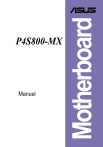
Public link updated
The public link to your chat has been updated.